Иако су многи људи већ почели да се враћају у канцеларију, исто се не може рећи за целу радну снагу. Има доста људи који и даље раде од куће због пандемије која је у току, што значи да и даље морате бавити учествују на редовним или полуредовним састанцима.
Релатед Реадинг
- Како користити иПхоне као веб камеру за Мац
- Које су карактеристике мацОС Вентура ограничене на М1 и М2 Мац рачунаре?
- Како инсталирати мацОС Вентура Публиц Бета
- Како користити Стаге Манагер на Мац-у са мацОС Вентура
- иОС 16: Најбоље карактеристике долазе на иПхоне
Аппле је препознао ову чињеницу и наставља да имплементира нове и корисне функције које имају за циљ да трансформишу начин на који користимо наше уређаје. Слично је ономе што смо видели током прошле године са могућношћу откључавања вашег иПхоне-а помоћу Аппле Ватцх-а. Други пример је побољшање Фаце ИД-а до те мере да вас и даље може препознати чак и ако носите маску у јавности. Али са иОС 16 и мацОС Монтереи, Аппле је урадио нешто што је заиста изненадило све када је најавио побољшања Цонтинуити Цамера и увођење Деск Виев-а.
Садржај
- Шта је Деск Виев?
-
Како користити Деск Виев
- Захтеви
- Користите Деск Виев
- Ограничења приказа стола
Шта је Деск Виев?
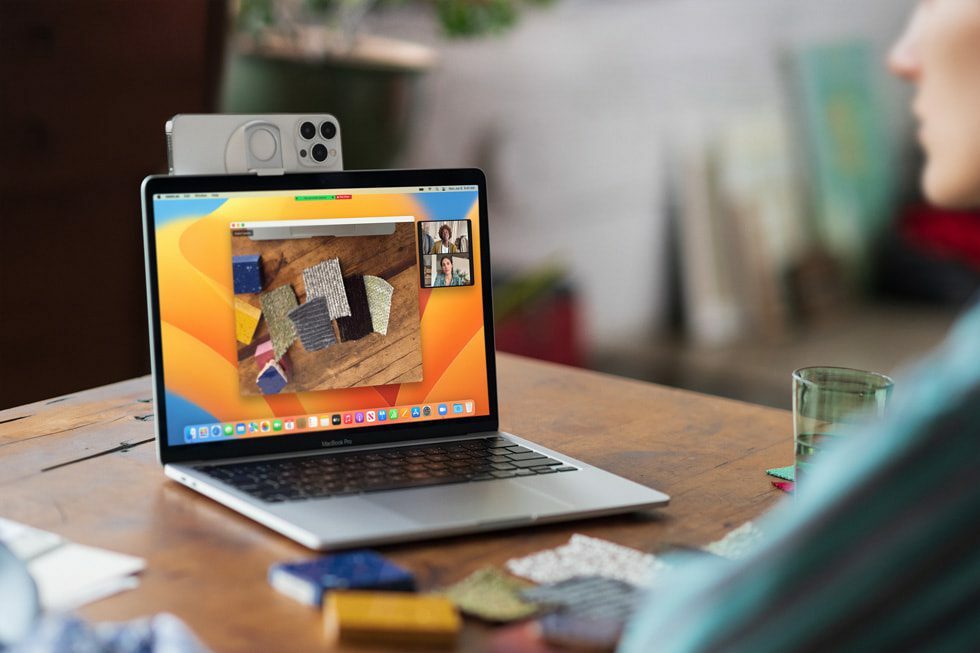
Када учествујете у „обичним“ видео позивима на вашем Мац рачунару, ваш иПхоне ће користити стандардно или широкоугаоно сочиво да би све имао у виду. Широкоугаони објектив је згодан за оне који желе да се поиграју са Центер Стаге-ом, функцијом камере која је дизајнирана да вас држи у средини кадра, чак и ако се крећете.
Али са Деск Виев-ом, видео позиви се повећавају за неколико степеница. Деск Виев је приказан током ВВДЦ ’22 Кеиноте-а и заиста је скренуо много глава током презентације. Пошто ваш иПхоне служи као веб камера, Деск Виев користи ултрашироку камеру на компатибилним моделима иПхоне-а.
И уместо да само приказује много више ваше позадине, то заправо показује ваше лице упоредо са преглед свега што је на вашем столу. Деск Виев је фантастичан додатак за оне који треба да изводе презентације, омогућавајући вам да покажете скините нешто на свом столу, за разлику од покушаја да правилно поставите снимак користећи широкоугао Камера.
Како користити Деск Виев
Један од најкориснијих и најкориснијих разлога за коришћење Цонтинуити Цамера и функције као што је Деск Виев је тај што уклања потребу за куповином или коришћењем спољне веб камере. Тхе стварно добар веб камере могу бити прилично скупе и такође захтевају гомилу подешавања и каблова. Искрено речено, коришћење веб камере која већ није уграђена у ваш МацБоок, иМац или Студио Дисплаи, може бити гломазно и прилично фрустрирајуће.
Али када користите Деск Виев, ти проблеми су у великој мери решени, јер је иПхоне-ова камера већ најављена као вероватно најбоља камера на тржишту паметних телефона данас. Уз то, хајде да прођемо кроз кораке које треба да предузмете ако желите да користите Деск Виев са својим иПхоне-ом и Мац-ом.
Захтеви
Као што можете очекивати, постоји неколико захтева које морате да испуните пре него што можете да користите Деск Виев са иОС 16 и мацОС Вентура:
- Ваш Мац користи мацОС Вентура или новији, а ваш иПхоне користи иОС 16 или новији.
- Уверите се да су Ви-Фи и Блуетоотх укључени за ваш Мац и иПхоне.
- Пријавите се на исти Аппле ИД на оба уређаја и уверите се да је омогућена двофакторска аутентификација (2ФА).
Користите Деск Виев
Под условом да ваши уређаји испуњавају све Аппле-ове захтеве наведене изнад, сада можете да користите Деск Виев са иПхоне-ом и Мац-ом. Ова функција је подразумевано омогућена, што значи да ће следећи пут када се придружите видео позиву са својим иПхоне-ом у близини, ваш Мац аутоматски открити и користити иПхоне за разлику од друге веб камере. Међутим, у неким случајевима ћете можда открити да је ова функција искључена, а ево како можете да омогућите и користите Деск Виев:
- Отвори Подешавања апликацију на вашем иПхоне-у.
- Славина Генерал.
- Славина АирПлаи & Хандофф.
- Поред Веб камера континуитета, додирните прекидач на на положај.
- Приближите свој иПхоне свом Мац-у.
- Отворите било коју апликацију која користи камеру, као што је ФацеТиме, Зоом или Гоогле Меет. (Ово такође функционише у веб претраживачу).
- У горњем десном углу кликните на Контролни центар икона.
- У Контролном центру кликните Видео ефекти у горњем левом углу.
- Изаберите Поглед са стола… са листе опција.
Чим изаберете Деск Виев из опције Видео ефекти, било која апликација за видео позиве коју користите биће трансформисана. Не само да ће особа (или људи) са друге стране моћи да вас виде, већ ће моћи да виде и разне предмете који се налазе на површини или столу испред вас.
Ово је одлично за презентације и олакшава показивање нечега током састанка без потребе за мењањем положаја своју веб камеру или покушајте да неспретно померите објекте са површине испред вас у оквир видео позива.
Ограничења приказа стола

Истини за вољу, заправо нема превише ограничења за коришћење Деск Виев-а. Најчешћи проблем на који можете наићи ако користите иОС 16 и мацОС Вентура Публиц Бета је да произвођачи додатне опреме још нису почели да издају носаче који причвршћују ваш иПхоне на ваш Мац. Неколико од ових решења независних произвођача је већ приказано током ВВДЦ ’22 Кеиноте, али од иОС 16 и мацОС Вентура још увек није званично пуштен у продају, има још времена пре него што се ова додатна опрема појави потребна.
Ако сте попут нас и ускочили сте у бета воз, ево неколико наших омиљених решења ако желите да вас носач за иПхоне држи док не стигну погодније опције:
- Луме Цубе Мобиле – Овај статив за телефон се може користити као постоље или држати као селфи штап за боље углове. Ротирајући носач за паметни телефон се лако прилагођава из пејзажног у портретни режим.
- Момент носач за статив за МагСафе – Дизајниран за рад са било којим стандардним 1/4-20 стативима или ручкама, сада можете да снимате у пејзажном и портретном режиму без држача за телефон. Компатибилан са или без кућишта, овај носач такође укључује Моментов власнички (М)Форце магнетни низ који је чак јачи од стандардних додатака, што вам даје додатно самопоуздање да ваш телефон неће пасти ван.
- СТМ МагПод– Глатко се отвара на троножац како би се обезбедио модеран носач за телефон који одговара вашем столу, радној површини или ноћном ормарићу. МагПод-ов магнетни диск се окреће и окреће како би омогућио практично сваки угао гледања.
Ендру је слободни писац са источне обале САД.
Током година писао је за разне сајтове, укључујући иМоре, Андроид Централ, Пхандроид и неколико других. Сада проводи дане радећи за ХВАЦ компанију, док ради као слободни писац ноћу.